Jeśli chcesz opanować sztukę cyfrowego kompozytowania, to wycinanie obiektów, usuwanie niepożądanych szczegółów i tworzenie realistycznych cieni jest niezbędne. W tym przewodniku nauczysz się, jak wyciąć parę w Photoshopie z tła, usunąć zakłócające elementy i zrekonstruować ich cienie. Poznasz różne kroki, aby na końcu uzyskać harmonijny i atrakcyjny obraz.
Najważniejsze wnioski
- Użycie trybu maskowania do wycinania obiektów
- Zastosowanie narzędzi naprawczych do czystej edycji
- Projektowanie realistycznych cieni, aby ożywić obraz
Instrukcja krok po kroku
Krok 1: Utworzenie nowego płótna
Rozpocznij od utworzenia nowego płótna. Kliknij „Plik” i wybierz „Nowy”. Nadaj odpowiedni tytuł swojemu projektowi, na przykład „Cyfowa Miłość”. Ustaw szerokość na 7000 pikseli, wysokość na 4665 pikseli, a rozdzielczość na 200 ppi. Potwierdź wprowadzenia, aby uzyskać białe płótno.
Krok 2: Umieszczenie obrazu
Następnym zadaniem jest umieszczenie obrazu pary na płótnie. Kliknij ponownie „Plik”, wybierz „Umieść” i załaduj obraz pary. Trzymaj wciśnięte klawisze Shift i Alt podczas skalowania, aby edytować go proporcjonalnie. Zakończ proces, naciskając Enter, a następnie aktywuj okno warstw, aby poprawić czytelność.
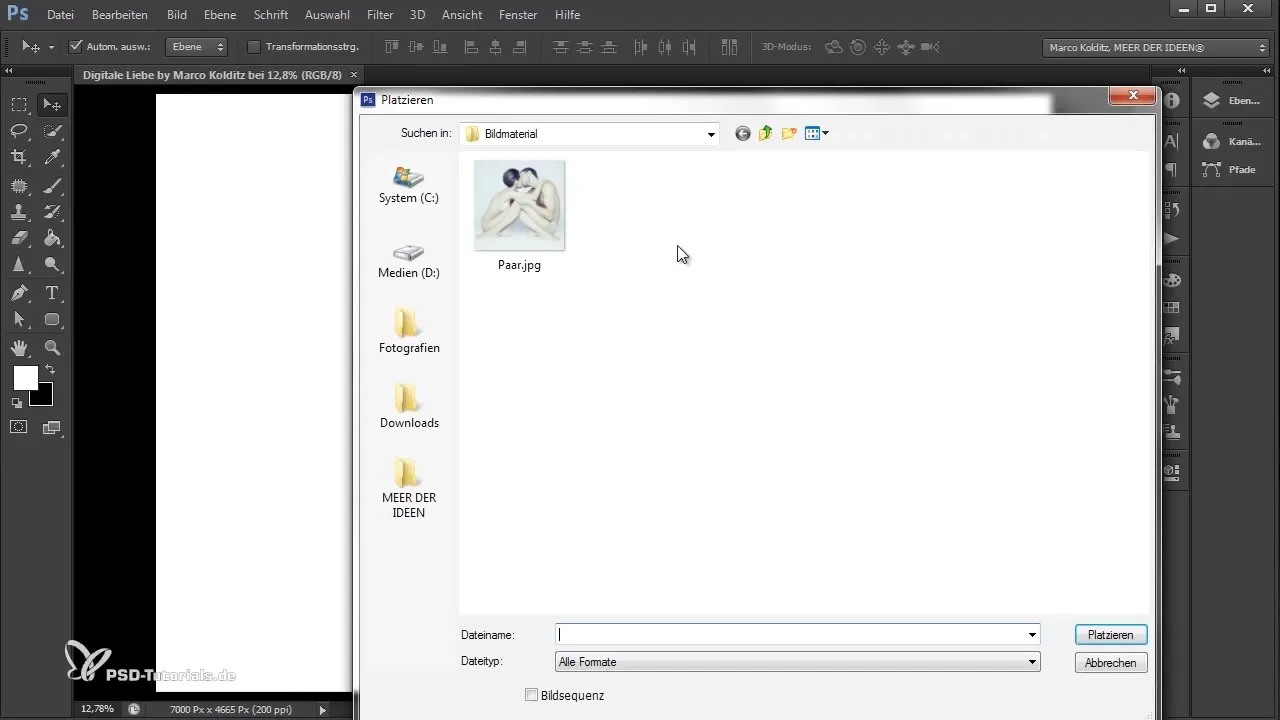
Krok 3: Wycinanie pary
Aby wyciąć parę z tła, wybierz tryb maskowania poprzez odpowiednią ikonę na pasku narzędzi. Użyj narzędzia pędzel z czarnym kolorem pierwszoplanowym, aby malować wzdłuż konturów pary. Zamiast czerni, pojawi się przezroczyste czerwone, co pomoże Ci zwizualizować wybór. Możesz dostosować rozmiar pędzla, trzymając wciśnięte klawisze Alt i prawy przycisk myszy oraz przesuwając mysz.
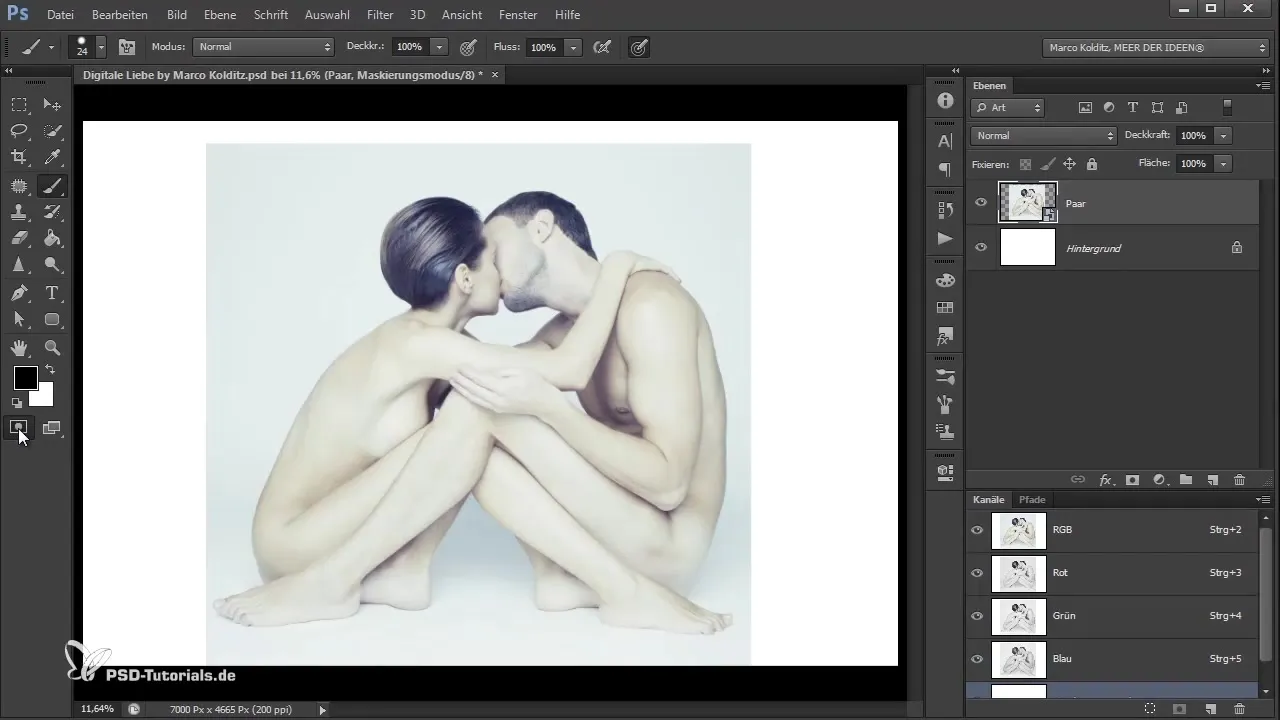
Krok 4: Doprecyzowanie wyboru
Po zaznaczeniu konturu wokół pary, wypełnij zaznaczony obszar narzędziem wypełnienia. Sprawdź tolerancję i w razie potrzeby dostosuj ją, aż będziesz zadowolony z wyniku. Wysoka tolerancja może spowodować, że całe tło stanie się czerwone, więc bądź ostrożny przy tym ustawieniu. Następnie kliknij ikonę maski, aby wygenerować wybór.
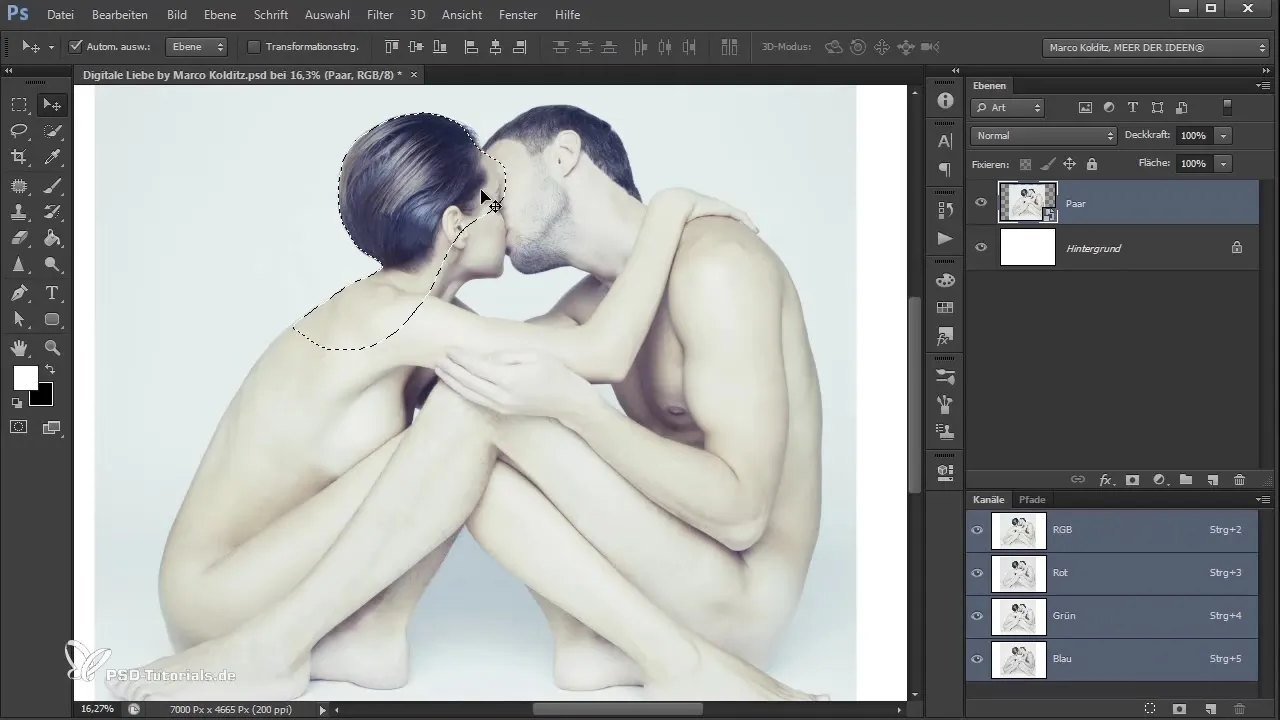
Krok 5: Sprawdzanie wycięcia
Po wycięciu możesz zmieszać warstwę tła, aby sprawdzić wynik. Powinno być widoczne typowe wzór przezroczystości. Zgłoś nieprawidłowości, sprawdzając maskę, trzymając Alt i klikając na ikonę maski.
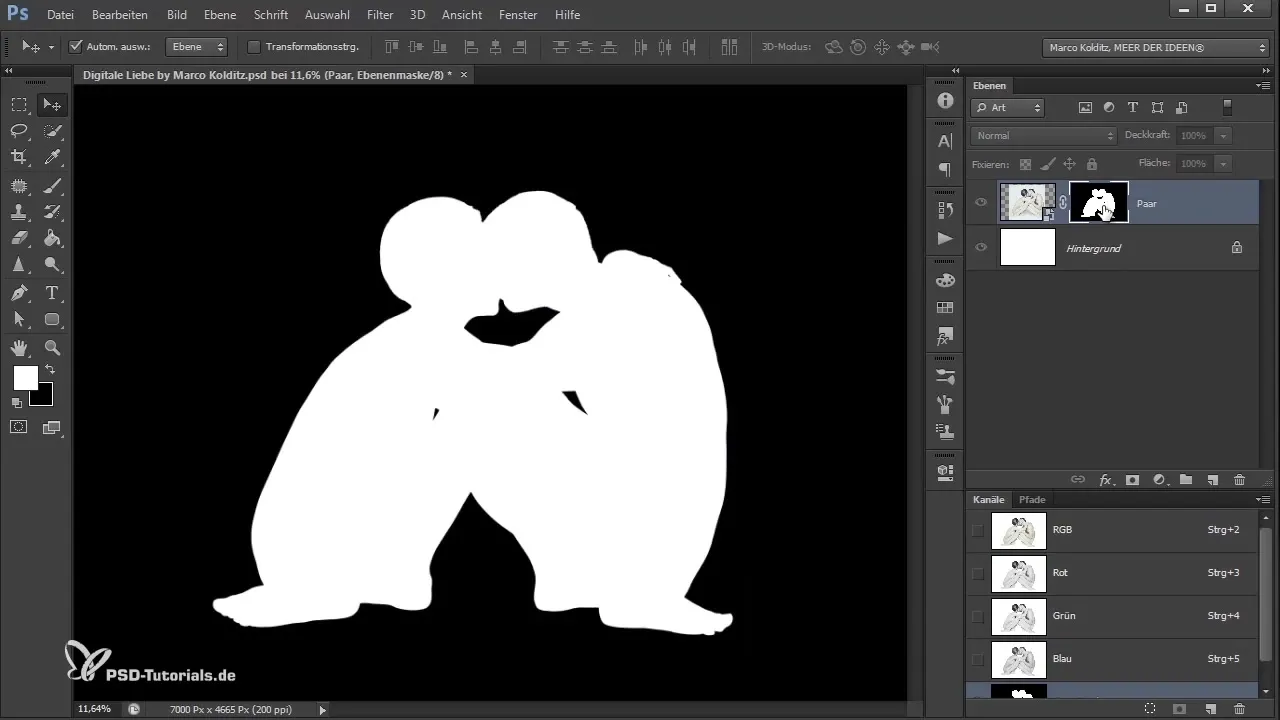
Krok 6: Usuwanie niepożądanych szczegółów
Dokładnie przyjrzyj się obrazowi, szczególnie nogom mężczyzny, które mogą zawierać niechciane szczegóły, takie jak włosy czy zanieczyszczenia. Możesz użyć narzędzia naprawczego, aby celowo retuszować te miejsca. Wybierz źródło i przeciągnij je w obszar, który wygląda lepiej, aby uzyskać naturalne przejście.
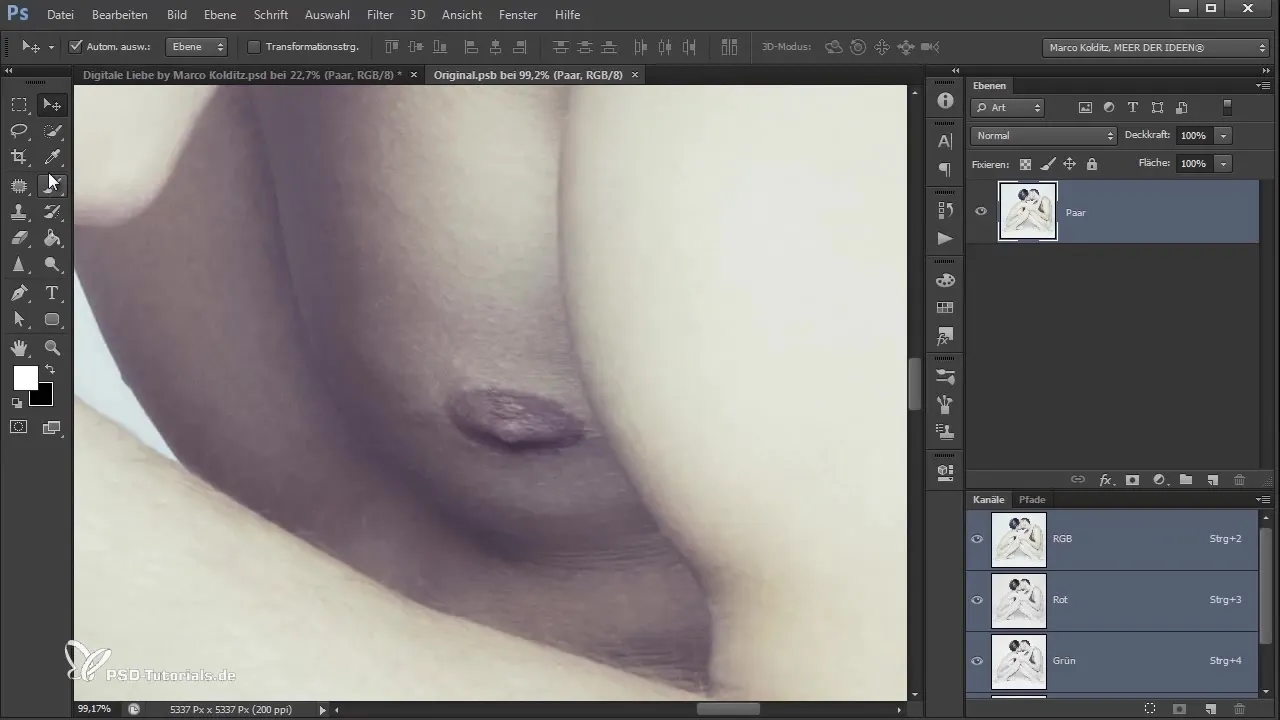
Krok 7: Edytowanie włosów
Aby usunąć włosy z nóg, użyj filtra szumowego, który wygładza wygląd nóg. Zastosuj filtr „Kurz i zarysowania” i ustaw wartość na około 25 pikseli. Następnie utwórz białą maskę, aby zmiany były widoczne. Za pomocą miękkiego pędzla możesz usunąć niepożądane włosy.
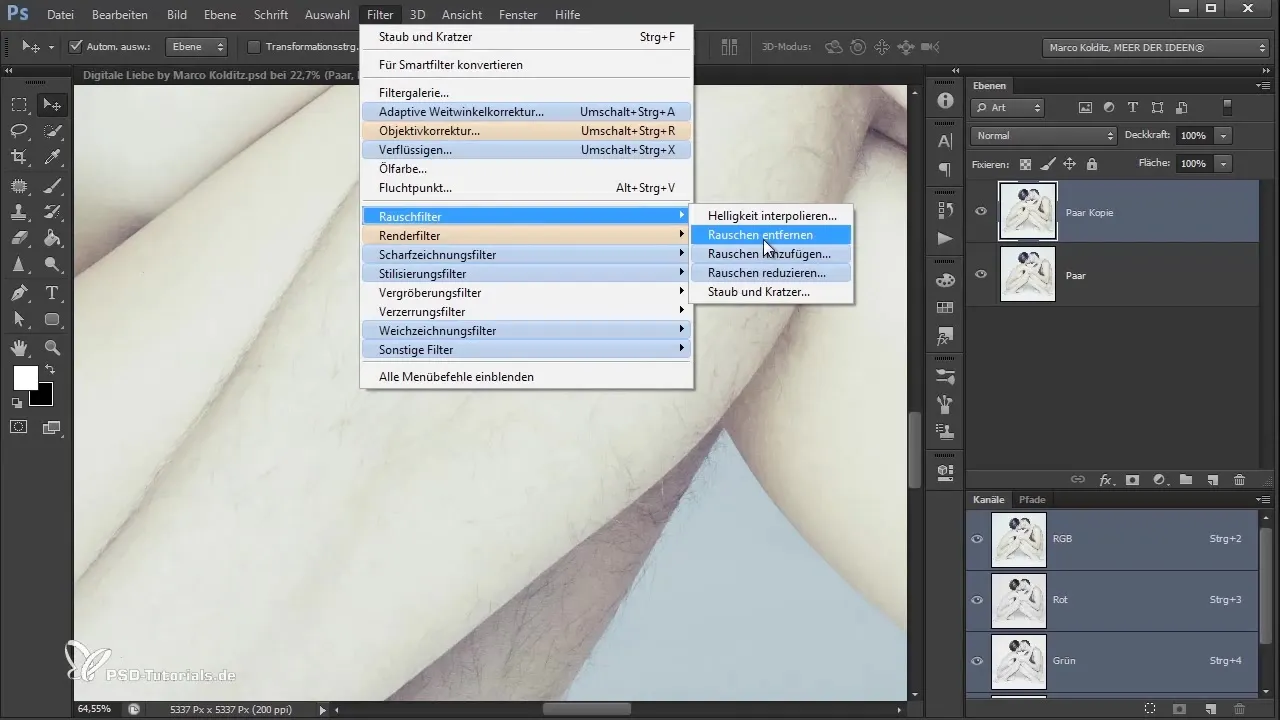
Krok 8: Dodawanie cieni
Po wycięciu i edytowaniu pary nadszedł czas przywrócić cienie. Najpierw wyłącz maskę i wybierz narzędzie pędzel. Przytrzymaj Alt i kliknij, aby pobrać kolor cienia. Następnie utwórz nową warstwę kolorystyczną i odwróć maskę. Zacznij malować cienie miękkim pędzlem.
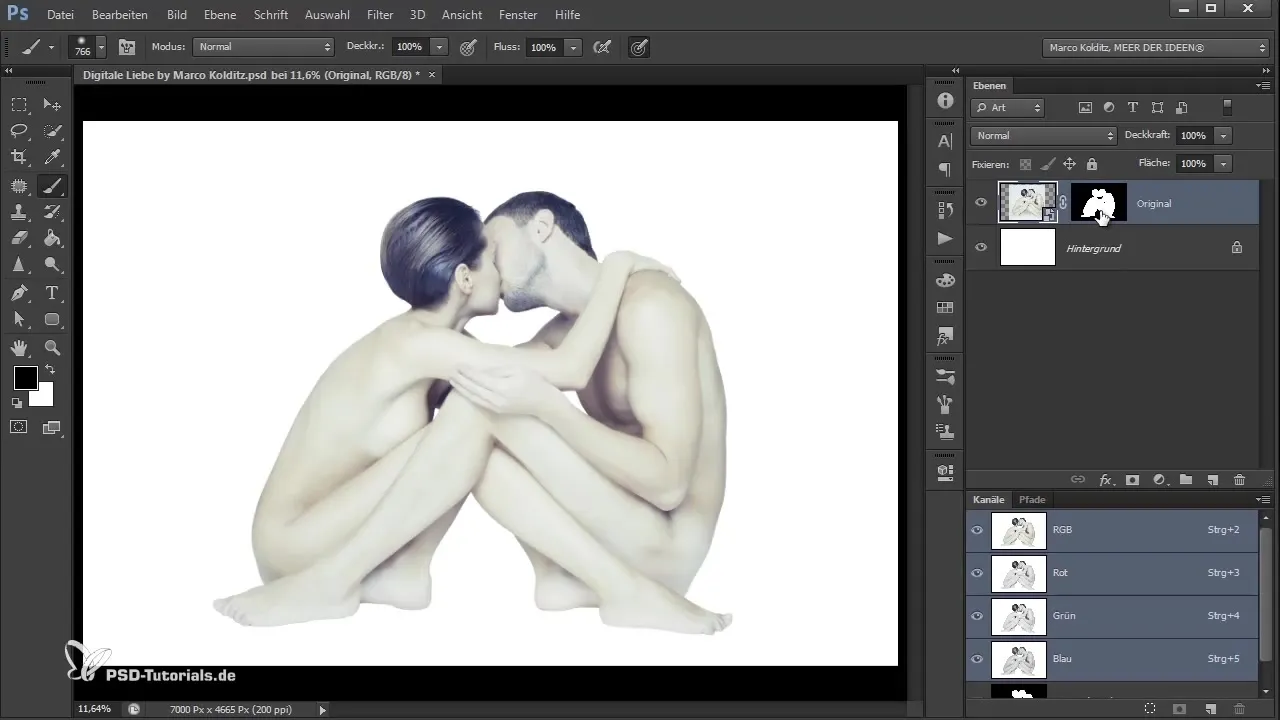
Krok 9: Wykończenie cieni
Spójrz na oryginalny obraz, aby upewnić się, że cienie wyglądają realistycznie. Możesz dostosować przezroczystość pędzla, aby uzyskać gładkie przejście. Maluj ostrożnie wzdłuż konturów i eksperymentuj z różnymi ustawieniami, aby uzyskać najlepsze rezultaty.
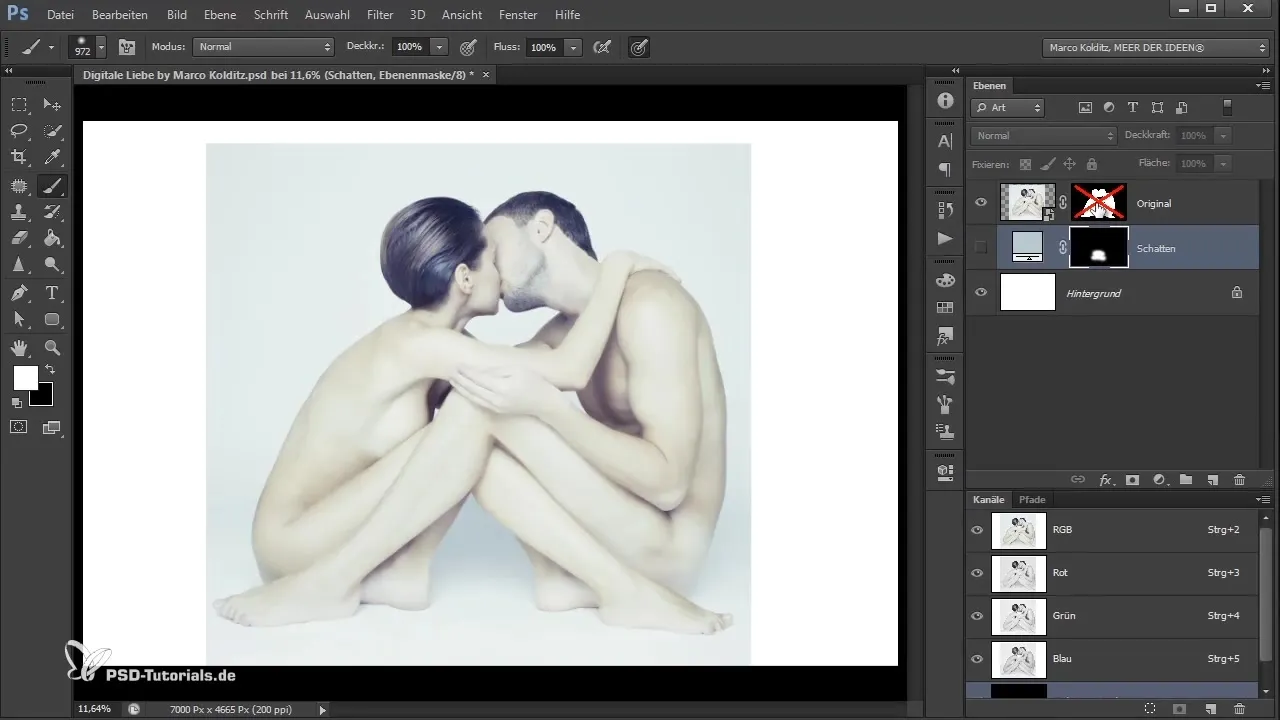
Krok 10: Ostateczna kontrola
Po dodaniu cieni, powiększ, aby sprawdzić całość i upewnić się o jakości pracy. W razie potrzeby możesz wprowadzić poprawki, aby upewnić się, że wszystko pasuje i wygląda realistycznie. Zapisz swój obraz i ciesz się swoim wynikiem!
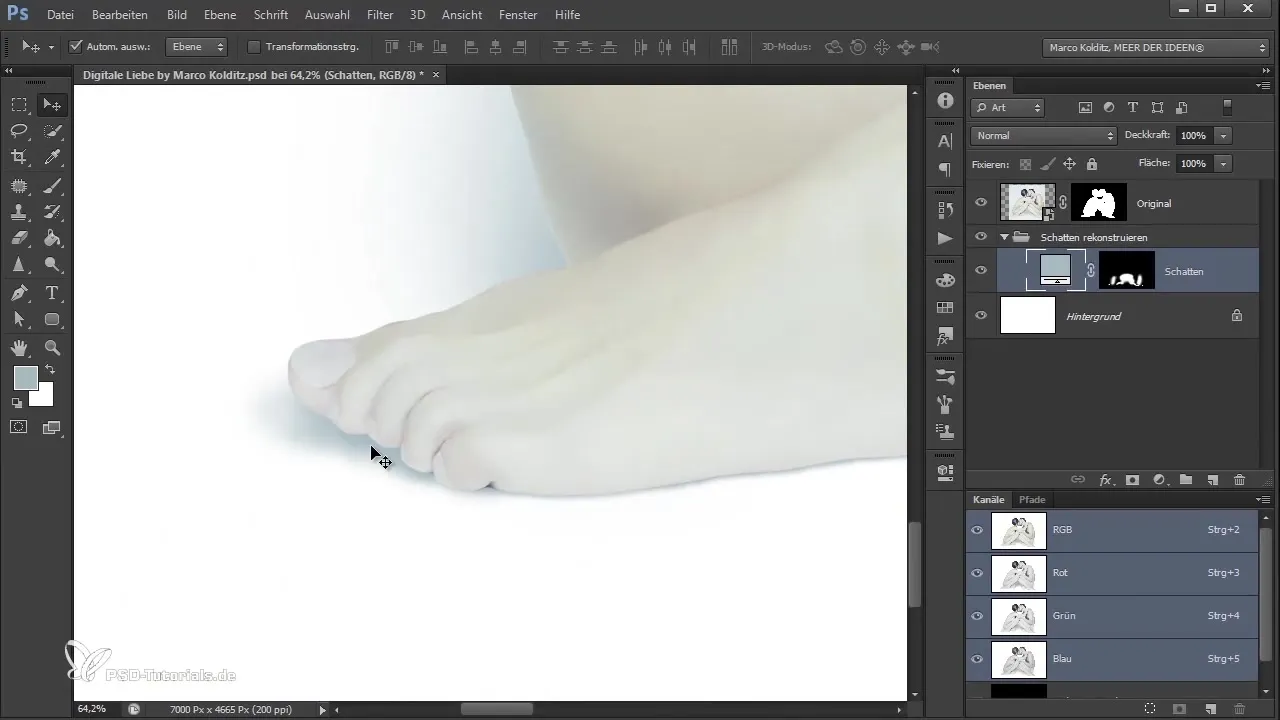
Podsumowanie - Przewodnik do wycinania i konstruowania cieni w Photoshopie: Cyfowa Miłość
Ten przewodnik oferuje szczegółową instrukcję krok po kroku na temat wycinania pary z tła w Photoshopie, usuwania niepożądanych szczegółów oraz konstruowania realistycznych cieni. Dzięki zastosowaniu praktycznych technik będziesz w stanie znacznie poprawić swoje umiejętności kompozycji.
Najczęściej zadawane pytania
Jak mogę zmienić rozmiar pędzla w Photoshopie?Możesz to zrobić, przytrzymując klawisz Alt i prawy przycisk myszy oraz przesuwając mysz w lewo lub w prawo.
Dlaczego włosy znikają z filtrem szumowym?Filtr szumowy wygładza kontury i usuwa zakłócające szczegóły, zachowując jednocześnie oryginalne kształty.
Czy mogę edytować warstwy w dowolnym momencie?Tak, pracujesz z inteligentnymi obiektami, więc zmiany w Photoshopie nie wpływają na oryginalny plik na komputerze.


